
Innehåll
I den här artikeln: Använda en befintlig Apache-server Använda WAMPreferences
Du kanske vill installera phpMyAdmin på din Windows-dator. Du kan använda det här programmet för att styra en MySQL-server från din webbläsare, men för att göra det måste du först installera servern på din dator. Du kan använda ett gratis program som heter WAMP för att automatiskt installera phpMyAdmin på din server.
stadier
Metod 1 Använd en befintlig Apache-server
- Se till att installera Apache, PHP och MySQL. Apache, PHP och MySQL måste alla vara installerade och konfigurerade på din dator innan du kan installera phpMyAdmin på detta sätt.
-
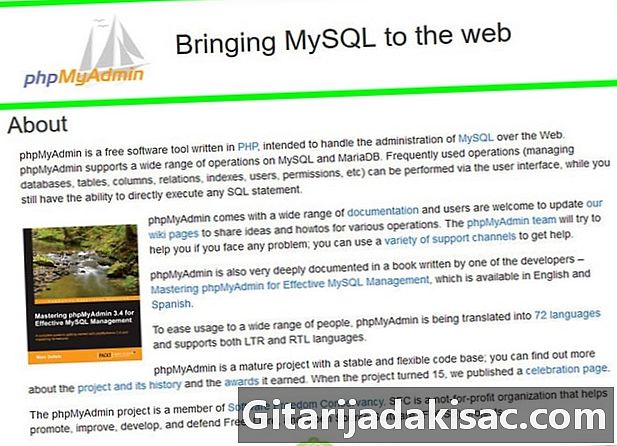
Öppna phpMyAdmin nedladdningssida. Skriv https://www.phpmyadmin.net/ i adressfältet i din webbläsare. -
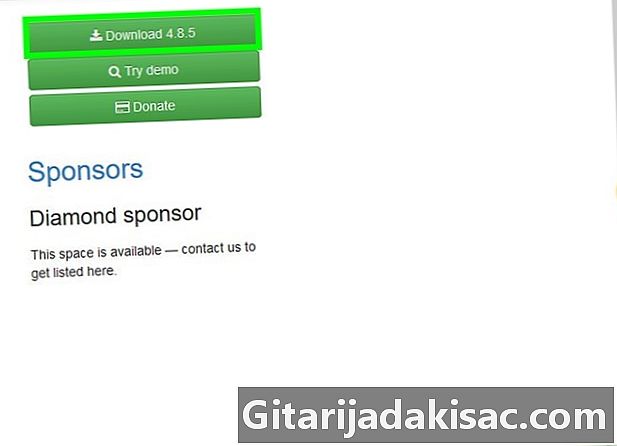
Klicka på nedladdning. Det här är en grön knapp längst upp till höger på sidan. Den zippade mappen med phpMyAdmin kommer att ladda ner till din dator.- Du kommer också att se versionnumret bredvid "Ladda ner" (till exempel i november 2017 visade phpMyAdmin-versionen "Ladda ner 4.7.5").
-
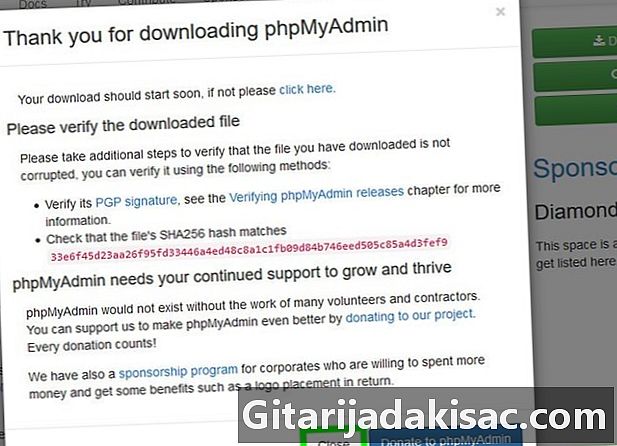
Klicka på stänga. Du kommer tillbaka till phpMyAdmin-webbsidan. -

Öppna mappen phpMyAdmin. Dubbelklicka på den komprimerade mappen du laddade ner. -

Kopiera mappens innehåll. Klicka på phpMyAdmin-mappen i det okomprimerade mappfönstret och tryck sedan på Ctrl+C. -
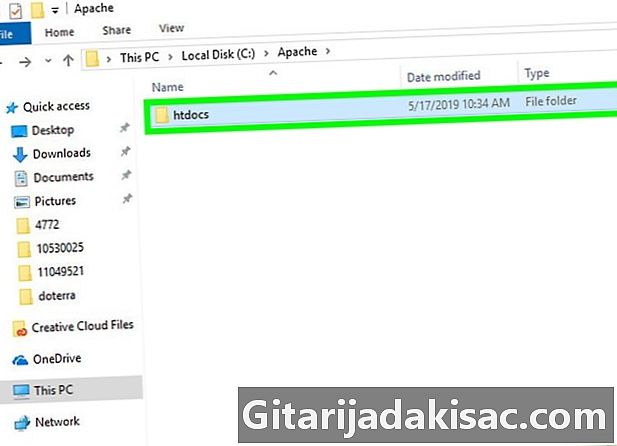
Gå till mappen Apache. Det kallas vanligtvis htdocs inuti Apache-mappen som borde ligga i roten på din hårddisk ("C:").- Dapache-mappen innehåller vanligtvis ett dokument som heter "index.php" eller ett liknande namn.
- Det snabbaste sättet att hitta filen är att klicka på Min dator till vänster om fönstret och dubbelklicka på mappen htdocs (eller liknande)
-
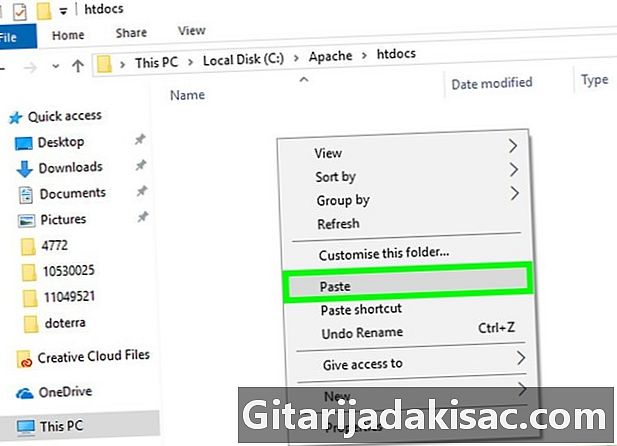
Klistra in den kopierade mappen i värdmappen. Press Ctrl+V att klistra in den kopierade phpMyAdmin-filen i dApache-mappen. -

Ändra namnet till phpmyadmin. Klicka på mappen phpMyAdmin och sedan på välkommen → ÅTERINSÄTTA skriv i verktygsfältet phpmyadmin i mappnamnsfältet och tryck på tillträde. -
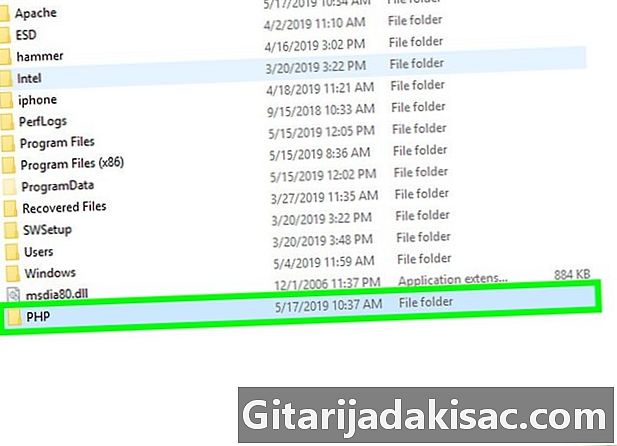
Öppna PHP-mappen. Det finns i mappen "C:" med mappen "Apache". När du är inne, dubbelklicka på den för att öppna. -
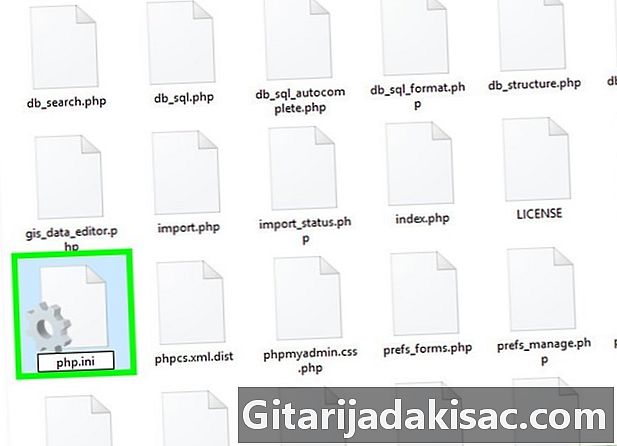
Hitta filen php.ini-produktion. Byt namn på den för att ge den namnet på php.ini . -

Dubbelklicka på php.ini. Detta öppnar din standard e-redaktör (t.ex. anteckningsblock), men du måste ibland välja den från en lista innan du bekräftar. -

Hitta linjen extension = php_mbstring.dll. Ta bort semikolonet till vänster om linjen.- Du kan trycka på Ctrl+F för att öppna sökläget och ange raden du letar efter.
-

Hitta linjen extension = php_mysqli.dll. Radera semikolon. När du är klar är din phpMyAdmin-server klar att köras. -
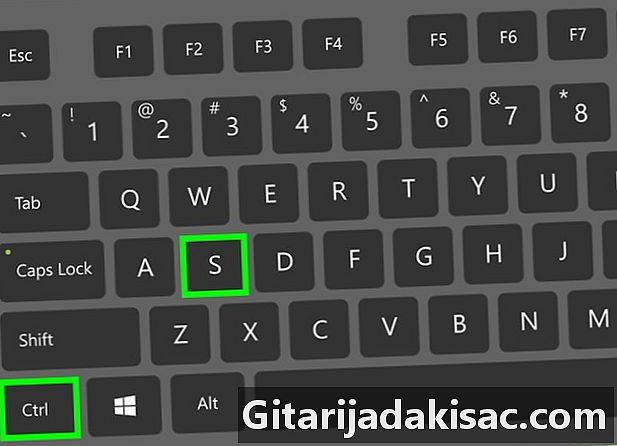
Spara ändringarna. Stäng anteckningen. Tryck sedan på Ctrl+S för att spara, klicka sedan på korset längst upp till höger på anteckningsblocket för att stänga det. -
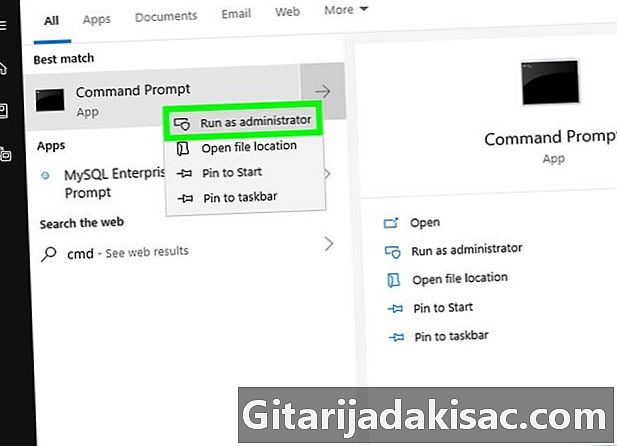
Starta Apache-servern. Öppna kommandotolken i administratörsläge genom att högerklicka start
klicka på Kommandotolkensedan på Ja när fönstret dyker upp och fortsätter genomföra följande steg.- Typ cd / Apache24 / bin och tryck på tillträde (Byt ut "Apache24" med namnet på Apache-mappen på din dator).
- Typ httpd -k starta om och tryck på tillträde.
-
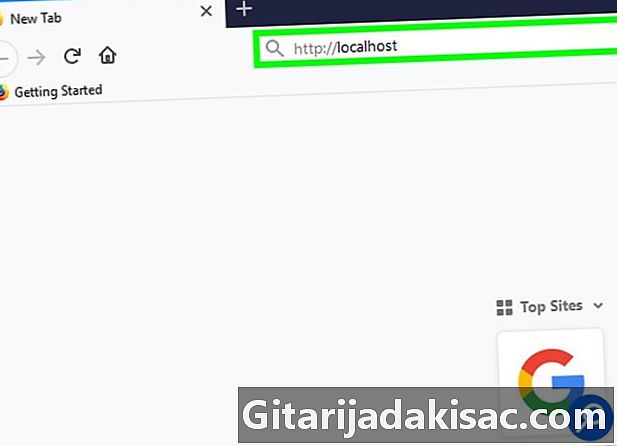
Testa phpMyAdmin. Öppna din webbläsare, ange http: // localhost i adressfältet och validera med tillträde. Detta bör ta dig till phpMyAdmin-inloggningssidan.
Metod 2 med WAMP
-
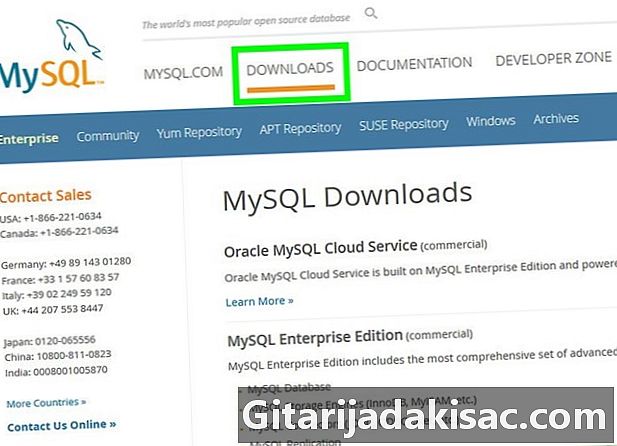
Se till att MySQL är installerat. WAMP låter dig interagera med en befintlig server på din dator, men den skapar inte en server själv. -
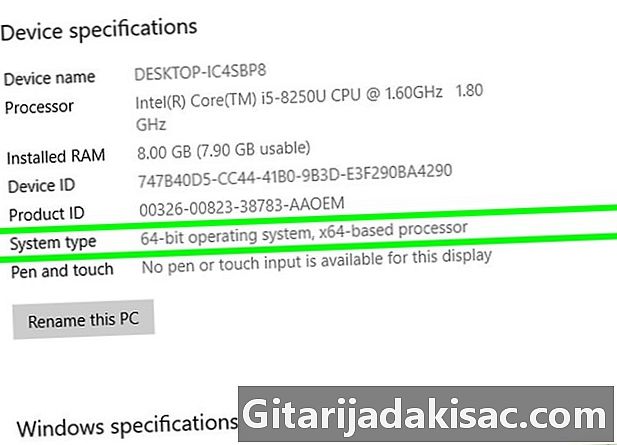
Kontrollera bitarsystemet på din dator. Du måste veta detta för att avgöra vilken version av WAMP du kan ladda ner. -

Öppna WAMP-webbplatsen. Gå till http://www.wampserver.com/sv/. -

Välj rätt version. Rulla ner och klicka på WAMPSERVER 64 BITS eller WAMPSERVER 32 BITS. Antalet du väljer beror på vilken typ av dator du har. Välj ett av dessa alternativ och ett fönster visas. -
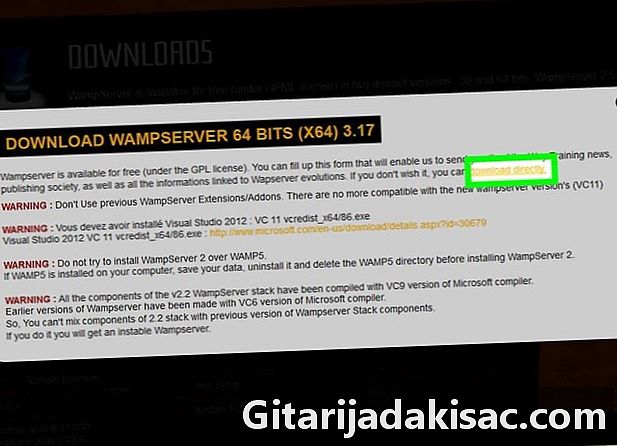
Klicka på länken Direktnedladdning. Du hittar den längst upp till höger i fönstret som öppnades. Detta gör att du kan komma till Source Forge-sidan där du kan ladda ner den version av WAMP du vill ha. -
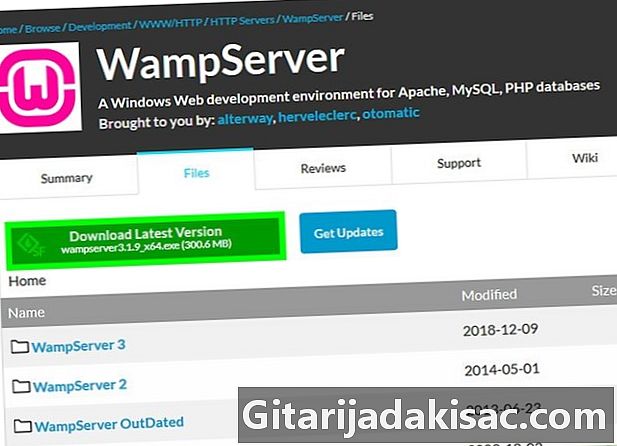
Klicka på nedladdning. Det är en grön knapp högst upp på sidan. Nedladdningen börjar sedan.- Det bör ta några minuter innan programvaran är tillgänglig.
-
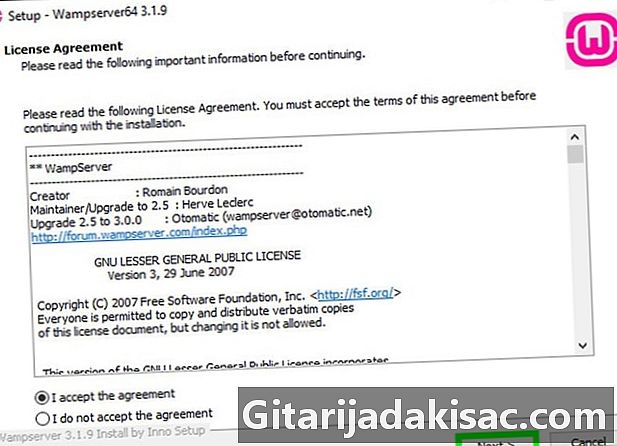
Installera WAMP. Dubbelklicka på installationsfilen och gå igenom följande steg.- Klicka på Ja.
- Välj ett språk och validera med OK.
- Välj Acceptera villkoren, klicka sedan på följande.
- Klicka på följande tre gånger.
- Klicka på installera.
-

Vänta tills installationen är klar. Det bör ta några minuter. -
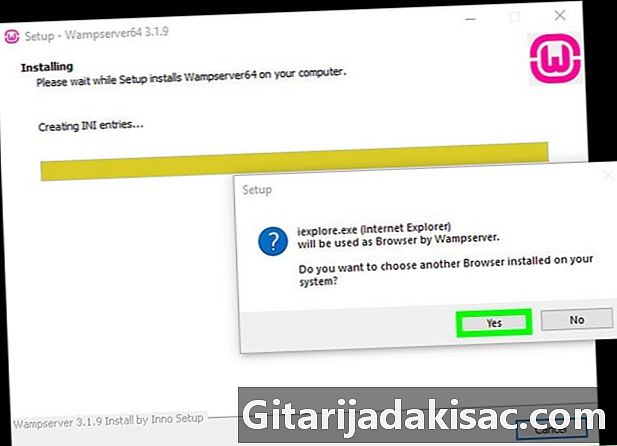
Välj en webbläsare. Klicka på Ja, öppna sedan din favoritwebbläsare för att visa WAMP.- I det här exemplet väljer du Chrome i mappen "Google" till vänster om filutforskaren och dubbelklickar på mappen. krom, sedan på programikonen.
- Om du föredrar att använda Internet Explorer klickar du bara på inte.
-
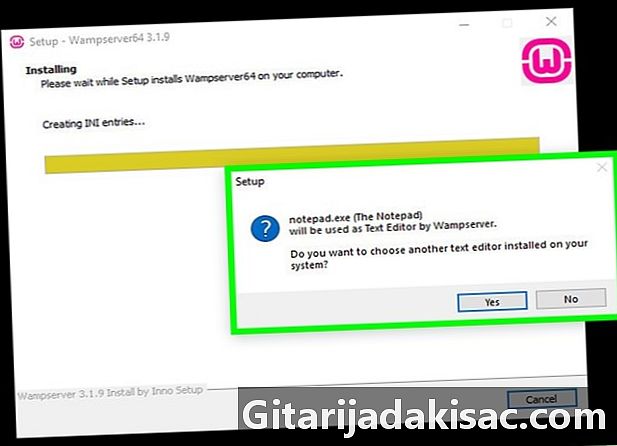
Välj en e-redaktör. Om du inte vill använda anteckningsblocket för att redigera serverns e-filer klickar du på Ja När fönstret visas och hitta ikonen för programmet du vill använda, välj det och bekräfta genom att klicka på öppen.- Välj inte om du vill behålla anteckningen.
-

Slutför installationen. Klicka på följande → yta i det sista fönstret. WAMP är nu installerat på din dator. -

Öppna WAMP. Dubbelklicka på den rosa ikonen på skrivbordet och sedan på Ja när fönstret visas. Detta kommer att starta servern. -

Klicka på ikonen i aviseringsområdet. Det är längst ner till höger på skärmen, du ser en liten orange eller grön WAMP-ikon. Detta öppnar en meny.- Du kanske måste börja med att klicka på uppåtpilen för att se WAMP-ikonen.
-

Klicka på phpMyAdmin. Du bör se den högst upp på menyn. Så länge servern är installerad bör den öppna inloggningssidan phpMyAdmin i din favoritwebbläsare.

- Om du installerade en webbserver med en annan tjänst än Apache, kan du kanske installera phpMyAdmin genom att kopiera mappen till roten till servicemappen. Filen i fråga kommer att variera mycket beroende på vilket program du använde.
- phpMyAdmin fungerar inte på en dator som inte redan har ett program som kan skapa en server (som Apache).